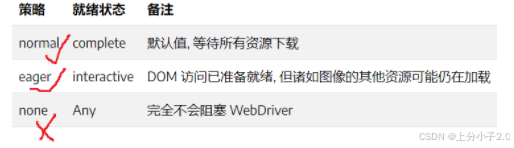自动化测试selenium(Java版)
1.准备工作
1.1.下载浏览器
自动化测试首先我们要准备一个浏览器,我们这里使用谷歌(chrome)浏览器.
1.2.安装驱动管理
每一个浏览器都是靠浏览器驱动程序来启动,但是浏览器的版本更新非常快,可能我们今天测试的是一个版本,第二天发布了一个新的版本,那么我们就要重构代码,很不方便.于是selenium帮我们生成了驱动管理依赖,只要引入依赖.就不要我们手动的去处理浏览器版本的问题,只需要我们在pom.xml文件中引入依赖,每次使用都会帮助我们下载新的驱动
<dependency>
<groupId>io.github.bonigarcia</groupId>
<artifactId>webdrivermanager</artifactId>
<version>5.8.0</version>
<scope>test</scope>
</dependency>此外我们还要引入selenium依赖
<dependency>
<groupId>org.seleniumhq.selenium</groupId>
<artifactId>selenium-java</artifactId>
<version>4.0.0</version>
</dependency>1.3创建项目
创建一个maven项目
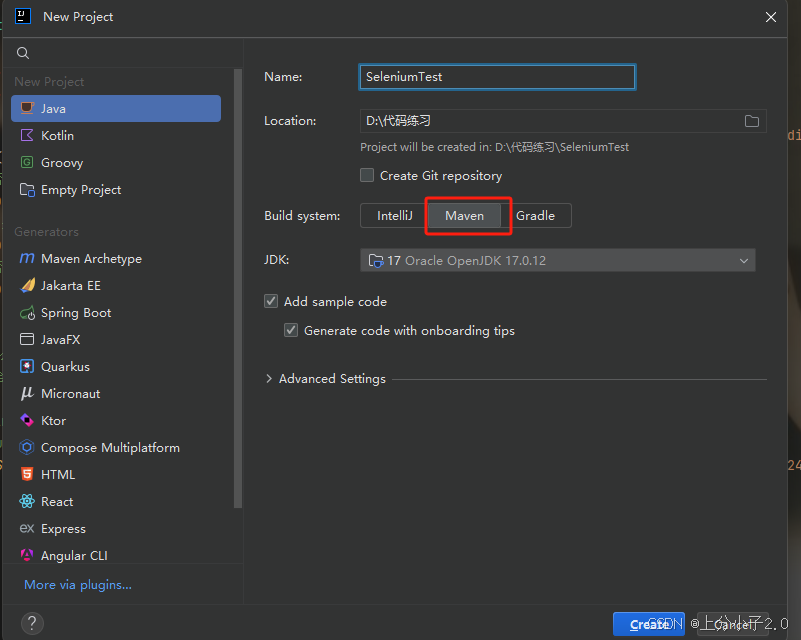
引入相关依赖
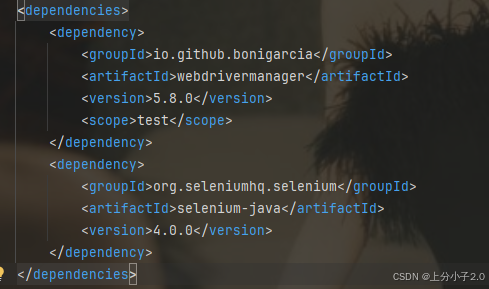
到此准备工作就完成了
2. 编写自动化脚本
2.1 创建文件
对于代码的测试我们一般都是在test目录下创建,也可以在main方法中创建,但是一般规范都是让我们在test中创建,FirstTest用来编写我们的自动化脚本,run是执行我们的脚本

2.2 编写代码
2.2.1 使用代码下载对应的浏览器驱动
//自动下载与当前系统和浏览器版本匹配的驱动程序
WebDriverManager.chromedriver().setup();2.2.2 浏览器访问限制处理
//访问限制处理
ChromeOptions options=new ChromeOptions();
options.addArguments("--remote-allow-origins=*");2.2.3 生成一个浏览器对象完成初始访问
//生成一个浏览器对象
WebDriver driver=new ChromeDriver(options);
driver.get("https://www.baidu.com/");
driver.findElement(By.cssSelector("#kw")).sendKeys("鞠婧祎");
driver.findElement(By.cssSelector("#su")).click();
driver.quit();整体代码:
public void test(){
//自动下载与当前系统和浏览器版本匹配的驱动程序
WebDriverManager.chromedriver().setup();
//访问限制处理
ChromeOptions options=new ChromeOptions();
options.addArguments("--remote-allow-origins=*");
//生成一个浏览器对象
WebDriver driver=new ChromeDriver(options);
driver.get("https://www.baidu.com/");
driver.findElement(By.cssSelector("#kw")).sendKeys("鞠婧祎");
driver.findElement(By.cssSelector("#su")).click();
driver.quit();
}当我们完成一次操作之后要关闭driver对象.[driver.quit();]
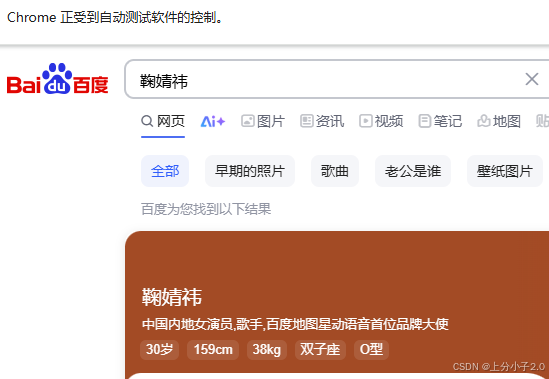
这样我们就完成了一次简单的简单的测试用例
3.自动化常用方法
我们先把下载驱动,创建一个浏览器对象,解除浏览器限制封装成一个方法,这样就减少了代码的冗余
public void createDriver() throws InterruptedException {
//自动下载与当前系统和浏览器版本匹配的驱动程序
WebDriverManager.chromedriver().setup();
//访问限制处理
ChromeOptions options=new ChromeOptions();
options.addArguments("--remote-allow-origins=*");
//生成一个浏览器对象
WebDriver driver=new ChromeDriver(options);
driver.get("https://www.baidu.com/");
}3.1 元素的定位
一般定位一个元素我们一般使用cssSelector和Xpath.
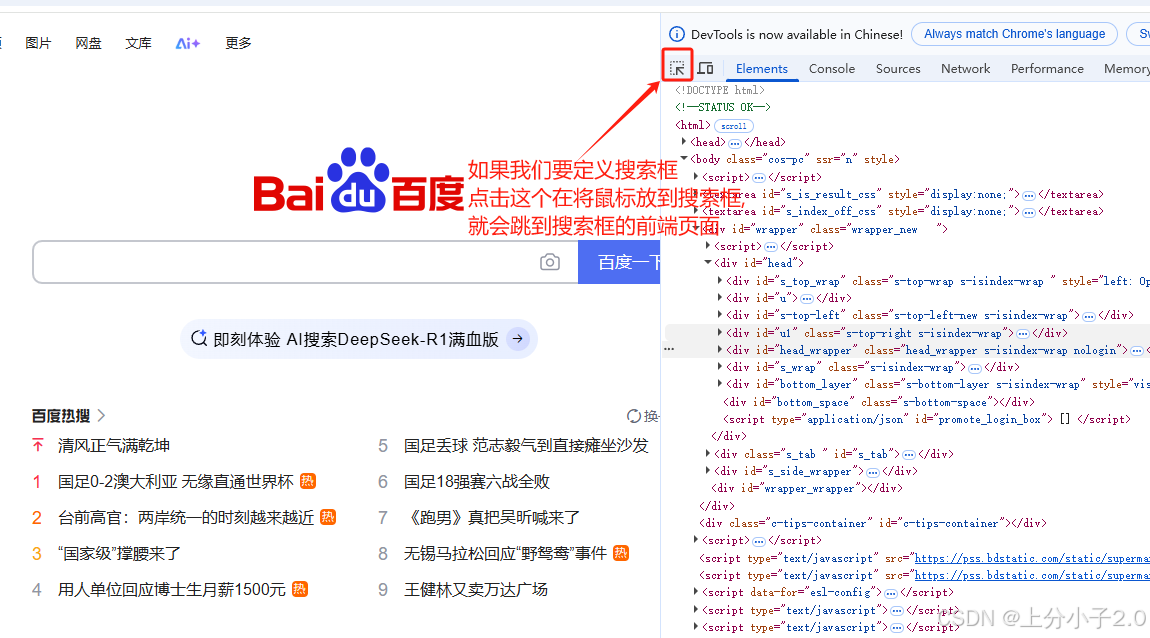
获取web元素按照上述操作定位元素位置之后,右键可以复制 Selector和Xpath
3.1.1 cssSelector
public void test01(){
createDriver();
//找到搜索框之后,输入搜索关键字鞠婧祎
driver.findElement(By.cssSelector("#kw")).sendKeys("鞠婧祎");
//点击按钮,也就是"百度一下".click(点击操作)
driver.findElement(By.cssSelector("#su")).click();
driver.quit();
}findeElement:用于定位某个元素
By.cssSelector 使用 CSS 选择器语法来定位 HTML 元素.
"#kw" 表示通过 id 属性为 kw 的元素进行定位.(百度的搜索框元素id为kw)
sendKeys:用于向指定的页面元素发送按键(输入文本或模拟键盘操作)
click:用于模拟用户点击页面上的某个元素
driver.quit():关闭由 WebDriver 打开的所有浏览器窗口,并终止与浏览器的会话连接。
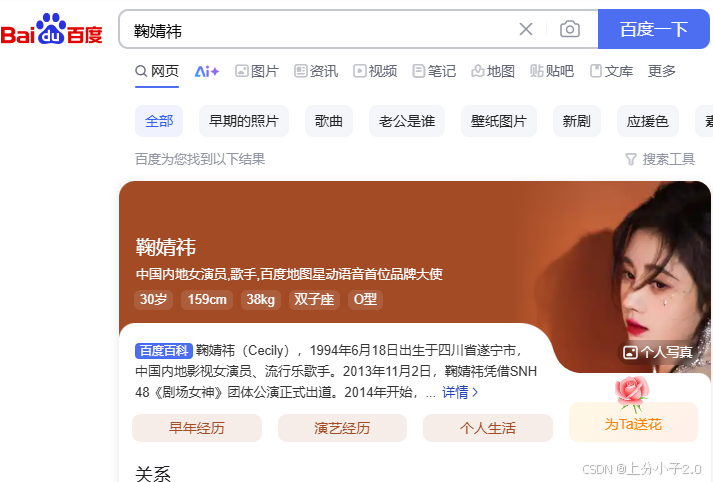
3.1.2 Xpath
//使用Xpath定位
public void test02() {
createDriver();
driver.findElement(By.xpath("//*[@id=\"kw\"]")).sendKeys("鞠婧祎");
driver.findElement(By.xpath("//*[@id=\"su\"]")).click();
driver.quit();
}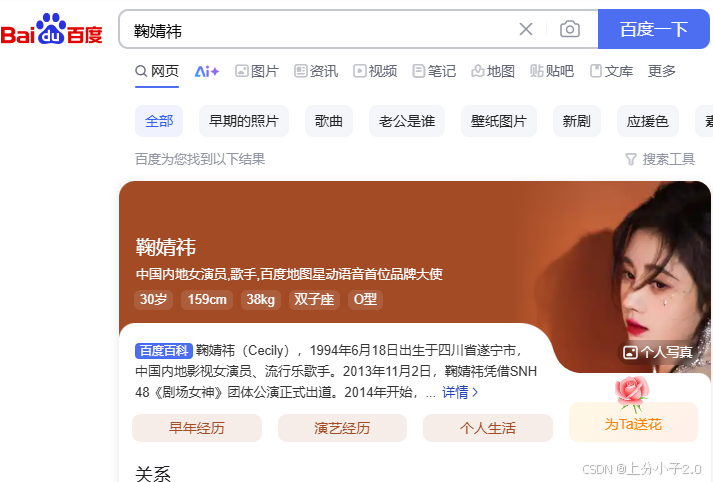
3.2 操作测试对象
3.2.1 click
//找到百度⼀下按钮并点击
driver.findElement(By.cssSelector("#su")).click();3.2.2 sendKeys("")
driver.findElement(By.cssSelector("#kw")).sendKeys("输⼊⽂字");3.2.3清除⽂本内容(clear)
将一开始输入的鞠婧祎删除后紧接着搜索章若楠
如果不使用clear(),我们搜索的词条就是"鞠婧祎章若楠"
public void test03() throws InterruptedException {
createDriver();
driver.findElement(By.cssSelector("#kw")).sendKeys("鞠婧祎");
driver.findElement(By.cssSelector("#su")).click();
driver.findElement(By.cssSelector("#kw")).clear();
driver.findElement(By.cssSelector("#kw")).sendKeys("章若楠");
Thread.sleep(3000);
driver.findElement(By.cssSelector("#su")).click();
Thread.sleep(3000);
driver.quit();
}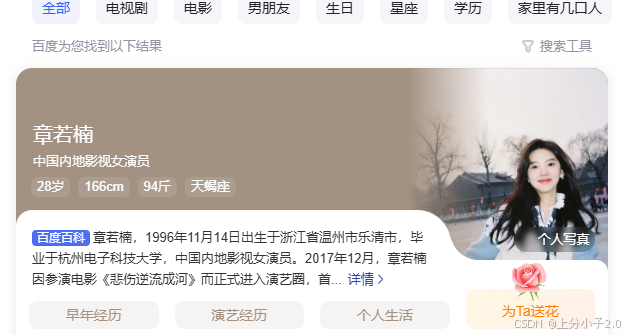
3.2.4 获取文本信息(getText())
public void test04() {
createDriver();
String text = driver.findElement(By.cssSelector("#hotsearch-content-wrapper > li:nth-child(1) > a")).getText();
System.out.println(text);
driver.quit();
}3.2.5 获取当前页面标题(getTitle())或URL(getCurrentUrl)
//获取标题或url
public void test05() {
createDriver();
String title = driver.getTitle();
String currentUrl = driver.getCurrentUrl();
System.out.println(title);
System.out.println(currentUrl);
driver.quit();
}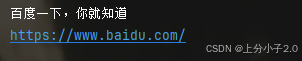
3.2.6窗口
句柄:每个浏览器窗口或标签页都有一个唯一的标识符(字符串形式),称为窗口句柄
3.2.6.1 获取百度首页句柄以及新闻页面句柄
public void test06() {
createDriver();
//进入新闻页面
driver.findElement(By.cssSelector("#s-top-left > a:nth-child(1)")).click();
//获取百度首页句柄
String curHandle = driver.getWindowHandle();
System.out.println(curHandle);
System.out.println("========================");
//获取所有句柄
Set<String> windowHandles = driver.getWindowHandles();
for (String handle:windowHandles){
System.out.println(handle);
}
driver.quit();
}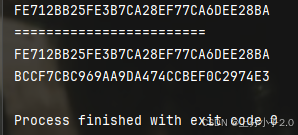
3.2.6.2 切换句柄
当前driver对象指向的是百度首页的句柄,我们要使用新闻页的元素,就要切换窗口,让driver指向新闻页
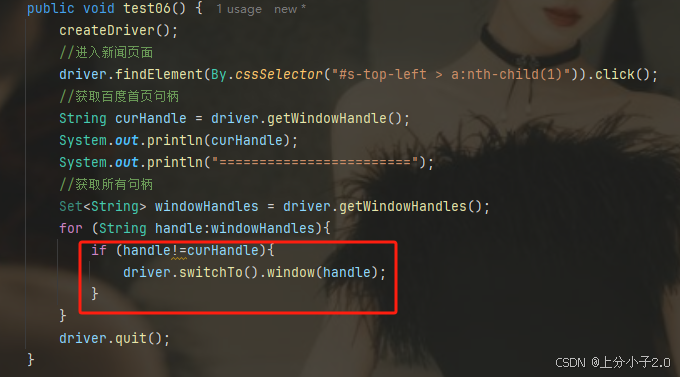
3.2.6.3 设置窗口大小
//窗⼝最⼤化
driver.manage().window().maximize();
//窗⼝最⼩化
driver.manage().window().minimize();
//全屏窗⼝
driver.manage().window().fullscreen();
//⼿动设置窗⼝⼤⼩
driver.manage().window().setSize(new Dimension(1024, 768));3.3 屏幕截图
有时为了观察我们测试结果,需要保存图片,于是selenium帮我们生成了截图
void getScreenShot(String str) throws IOException {
// ./src/test/image/
// /2024-07-17/
// /test01-174530.png
// /test02-174530.png
// /2024-07-18/
// /test01-174530.png
// /test02-174530.png
SimpleDateFormat sim1 = new SimpleDateFormat("yyyy-MM-dd");
SimpleDateFormat sim2 = new SimpleDateFormat("HHmmssSS");
String dirTime = sim1.format(System.currentTimeMillis());
String fileTime = sim2.format(System.currentTimeMillis());
//./src/test/image/2024-07-17/test01-174530.png
String filename ="./src/test/image/"+ dirTime +"/" + str + "-" + fileTime+".png";
System.out.println("filename:"+filename);
File srcFile = ((TakesScreenshot)driver).getScreenshotAs(OutputType.FILE);
FileUtils.copyFile(srcFile,new File(filename));
}SimpleDateFormat sim1:该行代码创建了一个日期格式化对象 sim1,用于将时间戳格式化为“年-月-日”的字符串形式
3.4 关闭窗口
//表示关闭当前标签页
driver.close();
//断开连接,关闭driver对象
driver.quit();3.5 等待
3.5.1 强制等待
Thread.sleep();
优点:代码简单
缺点:影响运行效率,浪费大量时间
3.5.2 隐式等待
driver.manage().timeouts().implicitlyWait(Duration.ofSeconds(3));//等待机制的隐式等待
//隐式等待只是查找元素,并不关注元素结果对不对,只要是有结果,就继续执行
public void test13() throws InterruptedException {
createDriver();
driver.findElement(By.cssSelector("#kw")).sendKeys("邓紫棋");
driver.findElement(By.cssSelector("#su")).click();
Thread.sleep(3000);
driver.findElement(By.cssSelector("#\\31 > div > div > div > div > div > div.header-wrapper_3m6nI > div.cos-row.row-text_1L24W.row_4WY55 > div > div > div.cos-flex.cos-items-center > div.title-wrapper_XLSiK > a > div > p > span > span"));
driver.manage().timeouts().implicitlyWait(Duration.ofSeconds(3));
//隐式等待,查找后发现有"#kw",所以不管.clear是否执行完成,就继续查找下一个元素是否存在
driver.findElement(By.cssSelector("#kw")).clear();
//隐式等待,查找后发现有"#kw",所以不管.sendKeys是否执行完成,就继续查找下一个元素是否存在
driver.findElement(By.cssSelector("#kw")).sendKeys("迪丽热巴");
//隐式等待,查找后发现有"#su",所以不管.click是否执行完成,就继续查找下一个元素是否存在
driver.findElement(By.cssSelector("#su")).click();
Thread.sleep(3000);
//如果我们不强制等待上述的三个指令执行完成的话,那么迪丽热巴这个词条可能还没完成输入(sendKeys("迪丽热巴");),点击查询按钮(.click();),隐式等待就已经查询完毕了
//此时迪丽热巴词条还没有进行搜索,就结束,所以还是会返回邓紫棋
//Thread.sleep(3000);就是为了等待 driver.findElement(By.cssSelector("#kw")).sendKeys("迪丽热巴");
// driver.findElement(By.cssSelector("#su")).click();执行完毕,更新#\31 > div > div > div > div > div > div.header值为迪丽热巴
WebElement ele=driver.findElement(By.cssSelector("#\\31 > div > div > div > div > div > div.header-wrapper_3m6nI > div.cos-row.row-text_1L24W.row_4WY55 > div > div > div.cos-flex.cos-items-center > div.title-wrapper_XLSiK > a > div > p > span > span"));
System.out.println(ele.getText());
driver.quit();3.5.3 显式等待
elementToBeClickable:等待直到指定的元素在页面上可见并且可以被点击
WebDriverWait wait=new WebDriverWait(driver,Duration.ofSeconds(3));
wait.until(ExpectedConditions.elementToBeClickable(By.cssSelector("#id")));等待某个元素的文本内容为 "预期文本"(就是看括号内文本在不在前端页面中)
wait.until(ExpectedConditions.textToBe()); wait.until(ExpectedConditions.presenceOfElementLocated())urlToBe(java.lang.String url)3.6浏览器导航
//后退
driver.navigate().back();
//前进
driver.navigate().forward();
//刷新
driver.navigate().refresh();![]()
打开网站:
// 更⻓的⽅法
driver.navigate().to("https://selenium.dev");
// 简洁的⽅法
driver.get("https://selenium.dev");3.7 弹窗
弹窗不属于web页面元素,所以就没办法定位元素,这里就要使用Alert类
Alert alert = driver.switchTo.alert();
//确认
alert.accept()
//取消
alert.dismiss()3.8 文件上传
WebElement ele = driver.findElement(By.cssSelector("body > div > div >
input[type=file]"));
//输入文件本地存储的路径即可
ele.sendKeys("D:\\selenium2html\\selenium2html\\upload.html");3.9 浏览器参数设置
1)"无头模式",指的是执行自动化的时候不会打开网页
options.addArguments("-headless");